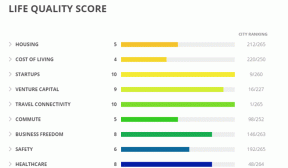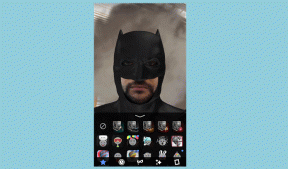Как настроить и установить принтер HP Officejet 6500A Plus All-in-one
Разное / / February 11, 2022
Несколько недель назад компания HP пригласила меня на мероприятие в Дели, где они продемонстрировали свои будущие принтеры и такие технологии, как ePrint, которые позволяют печатать везде.
Я был очень впечатлен презентациями и выступлениями различных руководителей HP, и, следовательно, когда они предложил прислать мне образец одного из своих принтеров нового поколения, я с готовностью согласованный.
До сих пор у нас не было много сообщений о принтерах, поэтому я подумал, что это будет хорошая возможность некоторые статьи, начиная с основ настройки и установки принтера и заканчивая более продвинутыми сообщения.

Сегодня мы поговорим о настройке и установке МФУ HP Officejet 6500A Plus All-in-one (на картинке выше показан полученный мной на обзор блок). Я не уверен, когда они запустили это, но это довольно хороший продукт с множеством приятных функций. И обычно процесс настройки и установки одинаков почти для всех принтеров, так что это пост, который должен быть актуален для всех, кто думает о покупке нового принтера скоро.
Итак, давайте посмотрим, как настроить и установить этот принтер (или любой принтер в этом отношении).
Настройка и установка программного обеспечения принтера
Каждый принтер поставляется с руководством, в котором есть изображения процесса настройки. Я выполнил следующие шаги, чтобы настроить его:
1. Удаление лент и пластикового покрытия и установка лотков для бумаги в правильном порядке.
2. Подсоединение шнура питания и включение.
3. Этот принтер имеет сенсорный экран, который показывает аккуратную анимацию дальнейших шагов после включения. Там было показано, как правильно снимать покрытие с картриджей и правильно вставлять их в принтер. При установке картриджей следует обращаться к руководству.
4. К этому принтеру также прилагался цилиндрический аксессуар, который мне пришлось прикрепить сзади и который должен помочь мне с двусторонней печатью.
В целом, обратиться к руководству и настроить принтер было совсем не сложно. Теперь я был готов использовать установочный компакт-диск, прилагаемый к принтеру, для установки драйверов принтера на свой компьютер. Пользователям Windows необходимо сначала вставить диск, следовать инструкциям и подключить принтер к компьютеру. только тогда, когда программа попросит их. Пользователям Mac необходимо сначала подключить принтер.
Ниже приведены шаги по установке драйверов принтера.
Шаг 1. После того, как вы запустите компакт-диск, он покажет окно запуска установки.
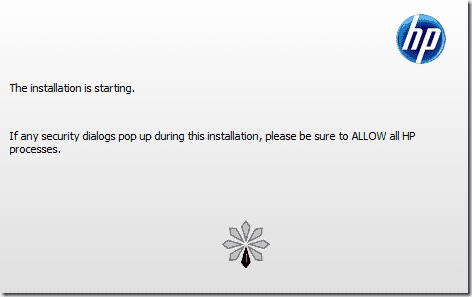
Шаг 2. Нажать на Подключить новый принтер ссылку в следующем появившемся окне.
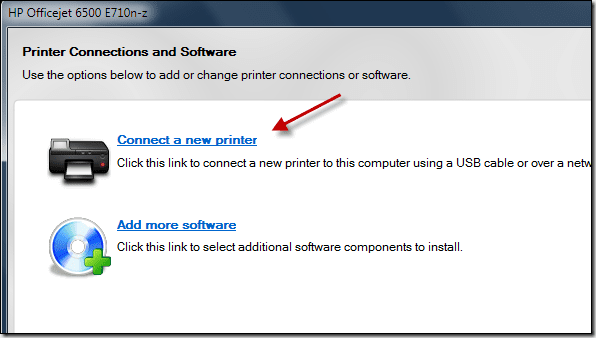
Шаг 3. Он покажет варианты USB и беспроводного подключения. На данный момент я решил использовать вариант USB-кабеля.
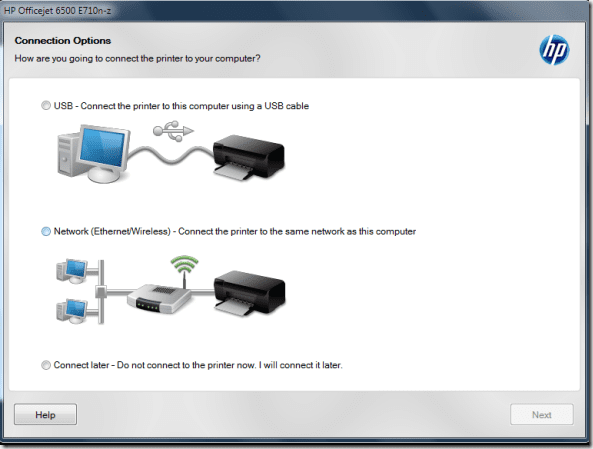
Шаг 4. Это момент, когда программное обеспечение просит вас физически подключить принтер к компьютеру с помощью USB-кабеля.
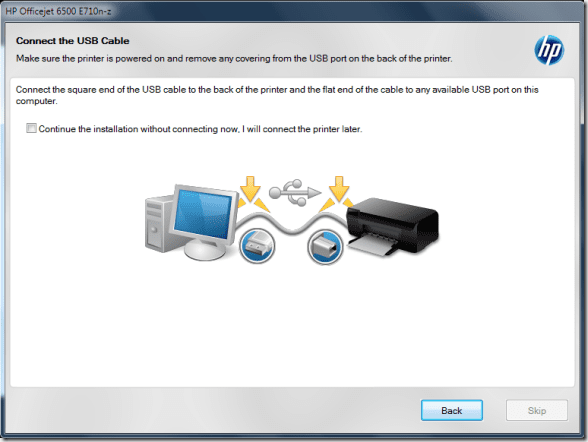
Шаг 5. Это покажет, что USB-подключение выполняется. Это может занять несколько минут, поэтому вам нужно подождать.
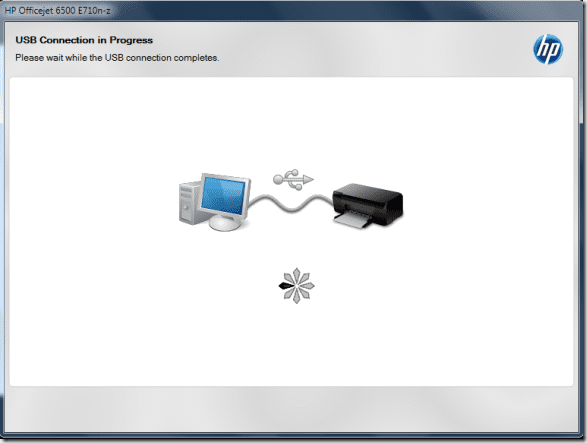
Наконец, появляется сообщение об успешном подключении.
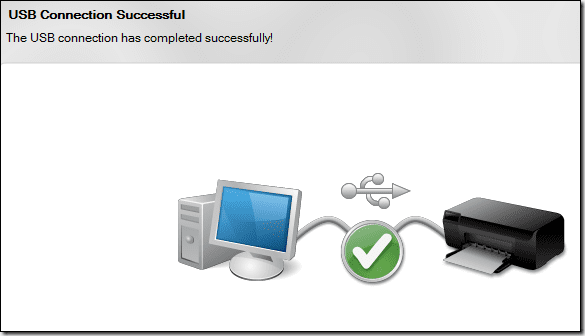
Шаг 6. Вы также можете настроить факс. Мы пропустим это сейчас.
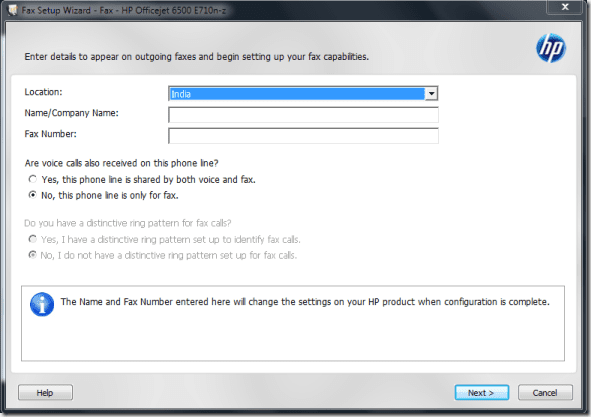
Шаг 7. Наконец, вы можете установить его в качестве принтера по умолчанию и нажать «Готово».
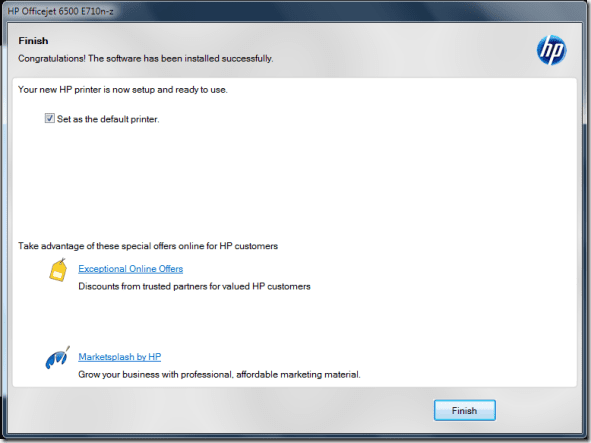
Принтер должен появиться в вашем Устройства и принтеры окно, доступ к которому можно получить из меню «Пуск».

На следующем экране показаны различные параметры, которые отображаются на принтере HP Officejet 6500A Plus All-in-one при двойном щелчке его значка в разделе «Принтеры и факсы».
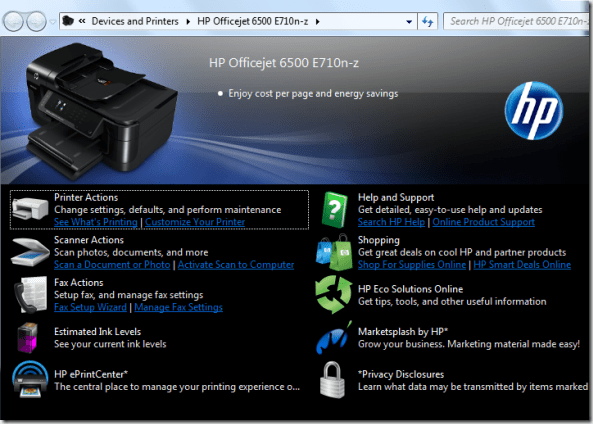
Итак, речь шла о настройке и установке струйного принтера HP. В зависимости от типа вашего принтера описанные выше шаги должны быть более или менее одинаковыми.
Надеюсь, вам понравился урок. Мы рассмотрим настройку беспроводной сети в следующем посте. Быть в курсе.
Последнее обновление: 02 февраля 2022 г.
Вышеупомянутая статья может содержать партнерские ссылки, которые помогают поддерживать Guiding Tech. Однако это не влияет на нашу редакционную честность. Содержание остается беспристрастным и аутентичным.